2024.10
Version 2024.10 der Trimble Access Software ist seit Oktober 2024 erhältlich.
In diesen Ausgabehinweisen werden die neuen Funktionen und Änderungen in dieser Ausgabe der
Neue Funktionen und Verbesserungen
Dunkelmodus für Karte
Mit der neuen Einstellung Dunkelmodus im Bildschirm Karteneinstellungen können Sie den Hintergrund der Karte in Schwarz ändern. Das ist nützlich, wenn Sie bei schlechten Lichtverhältnissen arbeiten oder bei der Verwendung von hellen Linien einen besseren Kontrast haben möchten.
Um den Bildschirm Karteneinstellungen anzuzeigen, tippen Sie in der Kartensymbolleiste auf und wählen Einstellungen. Das Kontrollkästchen Dunkelmodus ist im Gruppenfeld Anzeigen enthalten.
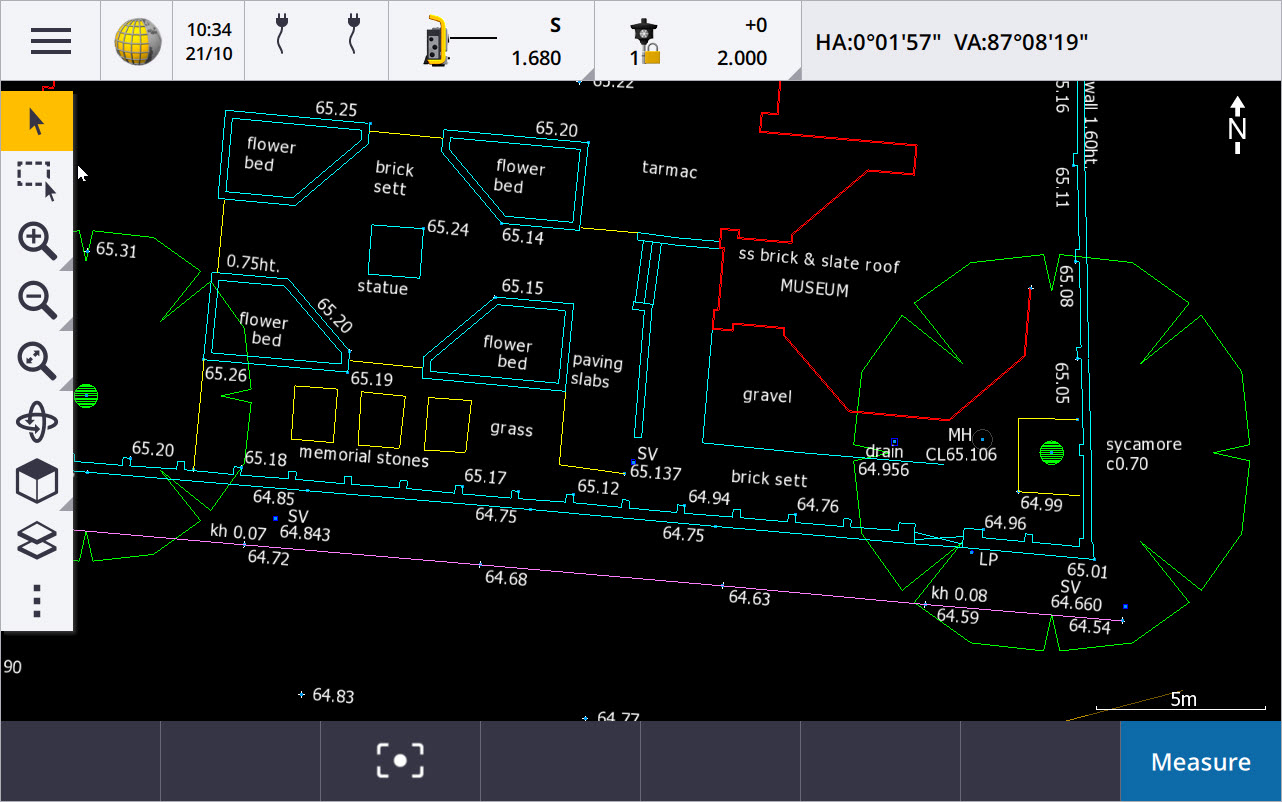
Unterstützung für KML- und KMZ-Dateien
Sie können nun KML- oder KMZ-Dateien für Google Earth mit dem Job verknüpfen und in der Karte anzeigen.
Da KML- und KMZ-Dateien stets im WGS 1984 Koordinatensystem enthalten sind, können sie mit jedem Job verknüpft werden, in dem ein projiziertes Koordinatensystem verwendet wird. Sie werden nicht in einem Job angezeigt, bei dem ein Koordinatensystem vom Typ Nur Maßstabsfaktor oder Keine Projektion/kein Datum verwendet wird, da die WGS 1984-Koordinaten nicht in Job-Koordinaten transformiert werden können. KML- und KMZ-Dateien bieten zwar keine vermessungstechnische Genauigkeit, sind aber für allgemeine, für den Job relevante geografische Informationen nützlich, zum Beispiel ein Polygon mit den Grenzen der Baustelle oder ein in der Nähe befindliches Feuchtland, das in Google Earth auf wenige Meter genau ist.
Sie können in Trimble Access Merkmale in einer KML- oder KMZ-Datei in der Karte auswählen und Attributinformationen darüber anzeigen. Mit der Fang-Symbolleiste können Sie den für SIe relevanten Punkt oder das Ende einer Linie einfacher auswählen.
Verbesserungen bei von Hand gemessenen Strecken
Trimble Access 2024.10 enthält die folgenden Verbesserungen bei der Verwendung der Koordinatengeometriefunktion Ankartieren (Von Hand gemessene Strecken), um schnell Punkte hinzuzufügen, die rechteckige Strukturen definieren, z. B. ein Gebäude oder Gebäudefundamente:
-
Sie können nun den Arbeitsablauf von einem einzelnen bekannten Punkt aus starten und dann die Linien mit einem zweiten bekannten Punkt verknüpfen, anstatt mit zwei bekannten Punkten zu beginnen. Die anfängliche Orientierung für die Ein-Punkt-Methode wird durch Antippen einer beliebigen Stelle auf dem Bildschirm festgelegt. Die Linienrichtung wird später verfeinert, wenn Sie die Verknüpfung zum zweiten bekannten Punkt erstellen.
-
Wenn Sie bei der Methode Ein Punkt oder Zwei Punkte die Linien mit einem bekannten Punkt verknüpfen, wird der Wert des Abschlussfehlers angezeigt. Sie können den Fehler dann ausgleichen, um den Fehler zu verteilen, oder Sie können die letzte Strecke ohne Ausgleichung hinzufügen.
-
Mit dem Softkey Bearbeiten können Sie jetzt alle Linienstrecken, Richtungen oder Namen ändern, die noch nicht gespeichert wurden.
-
Die Orientierung jeder Linie kann nun ganz einfach mit den Tasten + und - festgelegt werden. Geben Sie vor dem Wert Länge ein + ein, um die Orientierung um +90° (im Uhrzeigersinn) zu ändern, oder geben Sie ein - ein, um die Orientierung um -90° (gegen den Uhrzeigersinn) zu ändern.
Weitere Informationen finden Sie in der Trimble Access Hilfe im Thema Ankartieren.
Verbesserungen des Organizers
-
Regelbasierte Gruppen, die im Organizer von Trimble Connect eingerichtet sind, werden in Trimble Access jetzt unterstützt. Bisher waren in Trimble Access nur Gruppen verfügbar, die als manuelle Gruppen gespeichert waren.
-
Sie können nun Elemente überprüfen, die mit dem Organizer-Tool aus einem oder mehreren BIM-Modellen ausgewählt wurden. Zum Überprüfen von Elementen tippen Sie in der BIM-Symbolleiste auf Organizer
, treffen Ihre Auswahl und tippen dann auf Überprüfen.
Tippen Sie in der Liste Überprüfen auf ein Element, um es auszuwählen. Verwenden Sie die Softkeys Vorh. oder Nächst., um ein anderes Element zu überprüfen. Tippen Sie auf Esc, um zum Formular Organizer zurückzukehren.
-
Die Auswahl bleibt nun erhalten, wenn der Organizer geschlossen wird.
Verbesserungen bei der NMEA Ausgabe von GNSS-Empfängern
Trimble Access 2024.10 enthält die folgenden Verbesserungen beim Freigeben von Positionen vom verbundenen GNSS-Empfänger als NMEA‑0183-Meldungen und beim Senden an ein anderes Gerät.
-
Bei Verwendung eines Controllers mit Android können Sie nun im Feld Empfängerschnittstelle die Option Bluetooth auswählen. Bisher wurden Bluetooth-Verbindungen nur unterstützt, wenn ein Controller mit Windows verwendet wurde.
Wenn Sie im Feld Empfängerschnittstelle die Option Bluetooth wählen, geht die Trimble Access Software davon aus, dass das zusätzliche Gerät über den Bluetooth-Port 1 am GNSS Empfänger verbunden ist.
Um bei Verwendung eines Android-Controllers NMEA-Meldungen auszugeben, muss ein GNSS-Empfänger mit Trimble ProPoint über die Firmwareversion 6.28 oder neuer verfügen. Wenn der GNSS-Empfänger nicht über Trimble ProPoint verfügt, muss beim Empfänger mindestens Firmwareversion 5.68 installiert sein.
-
Für die verfügbaren Ports für NMEA-Ausgabe gibt es nun die Option Virtueller serieller Port für USB. Diese wird mit dem Kabel Art.Nr. 80751 zwischen dem USB-Lemo-Port des Empfängers und einem USB-A-Stecker verwendet.
Die Option USB-Seriell-Port bleibt unverändert, sodass das Kabel Art.Nr. 87144 zwischen dem USB-Lemo-Port des Empfängers und einem seriellen DB9-Anschluss unterstützt wird.
Weitere Informationen finden Sie in der Trimble Access Hilfe im Thema NMEA-Ausgabeoptionen.
Verbesserungen bei der NMEA-Datenausgabe vom Instrument
Trimble Access 2024.10 enthält die folgenden Verbesserungen beim Freigeben von Positionen vom verbundenen konventionellen Instrument und beim Senden an ein anderes Gerät.
-
Alle Datenausgabeformate stehen für Windows- und Android-Geräte nun über Bluetooth zur Verfügung.
-
Neben der bestehenden Datenausgabeoption Pseudo-NMEA GGA für die Übertragung von Hochwert-, Rechtswert- und Höhenwerten haben wir jetzt die Standarddatenausgabeoption NMEA GGA für die Ausgabe von Breitengrad-, Längen- und Höhenwerten vom Controller zum verbundenen Instrument hinzugefügt. Die Option NMEA GGA entspricht dem NMEA‑0183 Standard für die Kommunikation zwischen Marine-Elektronikgeräten.
Weitere Informationen finden Sie in der Trimble Access Hilfe im Thema Datenausgabeoptionen.
Verbesserungen beim Messen mit Merkmalscodes
-
Sie können jetzt alle Schaltflächen im Bildschirm Punkte mit Code messen jederzeit auf den ursprünglichen Code zurücksetzen. Tippen Sie im Bildschirm Punkte mit Code messen auf
, um den Bildschirm Messcodes bearbeiten aufzurufen, und tippen Sie dann auf die Schaltfläche Alle Linienzugnummern zurücksetzen. Dadurch werden alle Linienzugsuffixe von den Schaltflächen entfernt.
-
Wenn Sie Änderungen an der Standardvorlage für Gruppen in der Merkmalsbibliothekdatei im Bildschirm Punkte mit Code messen oder Messcodes bearbeiten vornehmen, gelten die Änderungen nur für den Controller, auf dem die Änderung vorgenommen wurde, und die Standardgruppen in der Merkmalsbibliothekdatei sind nicht betroffen.
Funktionstasten für Messmethoden festlegen
Sie können nun eine Funktionstaste für jede Messmethode festlegen, die im Bildschirm Topo messen oder Punkte messen verfügbar ist. So können Sie ohne Touchscreen zwischen verschiedenen Messmethoden wechseln. Außerdem werden die Abläufe bei der Verwendung von Punkte mit Code messen nahtloser.
Wenn Sie z. B. bei der Verwendung von Punkte mit Code messen zwischen Messmethoden wechseln müssen, weisen Sie die Methoden entsprechenden Funktionstasten zu. Wenn Sie die Funktionstaste verwenden, wird der Bildschirm Topo messen oder Punkte messen so geöffnet, dass die Messmethode und der hervorgehobenen Code aus „Punkten mit Code messen“ bereits eingestellt ist.
Verbesserungen beim Berechnen des Azimuts
In Trimble Access konnten Sie das Azimut zwischen zwei Punkten bisher immer berechnen, indem Sie zwei Punktnamen getrennt durch einen Bindestrich (z. B. Punktname1-Punktname2) in jedes Feld Azimut eingegeben haben.
-
Sie können das Azimut jetzt in jedem Feld Azimut berechnen, indem Sie in das Feld Azimut, dann auf den ersten Punkt in der Karte und dann auf den anderen Punkt tippen. Sie können auch eine Linie auswählen und die Software kopiert das Azimut der Linie in das Feld Azimut.
Dies ist besonders nützlich beim Erstellen von Offsetpunkten während der Absteckung, da der Bildschirm „Absteckoffset“ jetzt neben der Karte angezeigt werden kann, sodass Sie eine Linie oder Punktpaare in der Karte auswählen können, um die Offsetrichtung zu definieren.
-
Nach dem Berechnen des Azimuts zwischen zwei Punkten können Sie nun das berechnete Azimut ändern:
-
Um es rechtwinklig zu machen, tippen Sie auf
und wählen -90 oder +90.
-
Um das Azimut umzukehren, tippen Sie auf
und wählen +180.
Diese Funktion ist nützlich, wenn Sie Punkte auf Basis eines Azimuts berechnen oder wenn Sie das Azimut für Offsetpunkte festlegen.
-
Verbesserungen beim Berechnen der Horizontalstrecke
Sie können nun die Strecke in jedem Feld Horizontalstrecke berechnen, indem Sie in das Feld HD tippen und dann auf den ersten Punkt in der Karte und dann auf den Endpunkt tippen. Sie können auch eine Linie auswählen, und die Software kopiert den Abstand der Linie in das Feld HD.
Option zum Zurücksetzen von Streckenexzentren
Die Beobachtungsmethode Exz. Strecke bei einer konventionellen Vermessung wird verwendet, wenn ein Punkt unzugänglich ist, aber die horizontale Strecke vom Zielpunkt zum Objekt gemessen werden kann. In Vorgängerversionen hat die Software die Offsetwerteg für wiederholte Offsetmessungen für die nächste Messung gespeichert.
Um Benutzern zu erleichtern, die normalerweise nur einen Offset messen, können Sie die Software jetzt nach dem Speichern einer Messung so konfigurieren, dass die Streckenexzentrumwerte automatisch auf 0 zurückgesetzt werden. Tippen Sie im Bildschirm Messen auf Optionen, und aktivieren Sie im Gruppenfeld Exz. Strecke das Kontrollkästchen Offsets nach dem Speichern zurücksetzen.
Verbesserungen beim Bearbeiten von Text in Textfeldern
-
Wenn Sie in ein Textfeld tippen, um die virtuelle Tastatur aufzurufen, bleibt der Text im Feld jetzt hervorgehoben, sodass Sie bei Bedarf den gesamten Text im Feld problemlos ersetzen können. Wenn Sie nicht den gesamten Text ersetzen müssen, tippen Sie erneut in das Feld, in dem Sie etwas bearbeiten möchten.
-
Wenn Sie den Text durch Antippen und Ziehen in ein Textfeld ganz oder teilweise markieren, zeigt die Software jetzt das Popup-Menü Ausschneiden, Kopieren und Einfügen an.
Linien überprüfen
-
Beim Überprüfen von Linien in der Karte wird in Trimble Access jetzt Folgendes angezeigt:
-
Horizontalstrecke und Schrägstrecke für Polylinien und mit Merkmalcodes versehene Linien im Job sowie in DXF-, WFS- und KML-Dateien.
-
Umfang und Fläche für Linien mit identischen Start- und Endkoordinaten
-
-
Tippen Sie auf den Softkey Optionen, um den Streckenwert von Gitterkoordinaten in Bodenkoordinaten zu ändern.
Knoten erstellen und Attribute aus einer WFS-Datei speichern
Wenn Sie eine Hintergrundkarte für einen Web Feature Service verwenden, können Sie in der Karte Linien oder Polylinien aus der WFS-Datei auswählen und Punkte an den Enden von Linien und an allen Punkten entlang einer Polylinie erstellen, indem Sie im Bildschirm Karteneinstellungen das Kontrollkästchen Knoten erstellen (DXF, Shape, 12da und LandXML) wählen.
In Trimble Access 2024.10 können Sie nun auch Knoten mit den Werkzeugen in der Fang-Symbolleiste erstellen. Die erstellten Punkte können dann zur Absteckung oder für Koordinatengeometrieberechnungen ausgewählt werden.
Wenn Sie Knoten oder Punkte aus Elementen in der WFS-Datei erstellen, kopiert Trimble Access jetzt die Attribute des Elements aus der WFS-Datei und speichert diese mit dem Punkt im Trimble Access Job.
RTX Internet schaltet bei Bedarf automatisch auf RTX Satellit um
Wenn der Vermessungsstil für die Verwendung von RTX (Internet) konfiguriert ist, wechselt die Software jetzt wieder automatisch zu RTX (Satellit), wenn die Software keine Internetverbindung herstellen kann oder die Internetverbindung unterbrochen wird. Sobald die Internetverbindung wiederhergestellt ist, verwendet die Software wieder RTX (Internet).
Eine Meldung in der Statuszeile der Statusleiste gibt an, wann sich die RTX-Quelle geändert hat.
Damit der Vermessungsstil automatisch von RTX (Internet) zu RTX (Satellit) wechselt, muss die Firmware im verbundenen GNSS-Empfänger für Trimble-Empfänger mit Trimble ProPoint® mindestens Version 6.28 bzw. für Empfänger ohne Trimble ProPoint Version 5.68 oder höher sein.
Unterstützung für das Funkprotokoll RTCM-135
Wenn eine Verbindung zu Trimble Funkgeräten hergestellt wird, bei denen die Firmware das Over-Air-Funkprotokoll RTCM SC135 13500.1 unterstützt, können Sie in Trimble Access nun den Modus Basisfunkgerät auf RTCM-135 einstellen. Dieser Funkmodus ist ein Industriestandardprotokoll zwischen Funkgeräten für die Übertragung und den Empfang von Echtzeit-DGNSS-Basisdaten (einschließlich RTK-Daten), mit denen Funkgeräte verschiedener Hersteller Echtzeit-Basisstationsdaten untereinander austauschen können.
Schnellere schnelle Punkte
Die Besetzungszeit für schnelle Punkte wurde im Durchschnitt um etwa 20 % verbessert.
Besetzungszeit topographische Punkte
Die Besetzungszeit für topographische Punkte wird jetzt auf 2s/2 Epochen zurückgesetzt, um modulare Empfänger mit HD-GNSS- oder Trimble ProPoint® RTK-Modulen zu unterstützen.
GNSS-Vermessungsstil gilt nun automatisch für den R980 Empfänger
Beim Erstellen eines neuen Vermessungsstils für GNSS ist der Standardempfänger im Bildschirm Empfängeroptionen jetzt R980 intern für den Trimble R980 Empfänger.
Standard-Vermessungsstile werden von Trimble Access erstellt, wenn eine neue Installation der Software gestartet wird, aber nur, wenn keine Vermessungsstile vorhanden sind. Wenn Sie von einer älteren Version auf Trimble Access 2024.10 upgraden und bereits Vermessungsstile auf dem Controller installiert sind, ist der gewählte Empfängertyp im vorhandenen Vermessungsstil vorhanden.
Mediendateinamen für Attributbilder
Beim Konfigurieren des Standardformats für die Bezeichnung von Mediendateien wird der konfigurierte Bildname jetzt auch für Bilder verwendet, die einem Attributfeld zugeordnet sind, das Bilder zulässt. Bisher wurde der konfigurierte Bildname nur für Bilder verwendet, die mit dem Job verbunden oder mit einem Objekt im Job wie einem Punkt oder einer Linie verbunden sind.
Wenn Sie im Bildschirm Mediendateien die Option Mit neuer Mediendatei anzeigen auswählen, können Sie den Namen der Mediendatei nach dem Aufnehmen des Bildes im Bildschirm der Mediendatei bearbeiten.
Weitere Informationen finden Sie in der Trimble Access Hilfe im Thema Mediendateien. .
Verbesserungen beim Wechseln zwischen geöffneten Bildschirmen
Das Drücken von Ctrl + Tab (Strg + Tab), um zwischen geöffneten Bildschirmen (ohne die Karte) in eine Richtung zu wechseln, oder das Drücken von Ctrl + Shift + Tab (Strg + Umschalt + Tab), um zwischen geöffneten Bildschirmen in umgekehrter Reihenfolge zu wechseln, funktioniert nun zwischen Formularen in verschiedenen Anwendungen.
Funktionstaste für Rechner schaltet nicht mehr zu Allgemeine Vermessung
Wenn Sie eine Controller-Funktionstaste festlegen, um den Rechner in Trimble Access zu öffnen, und dann die Funktionstaste gedrückt haben, um den Rechner zu verwenden, wenn Sie eine andere Trimble Access App verwenden (z. B. Trimble Access Trassen), wird der Rechner jetzt in dieser App geöffnet, statt zu Allgemeine Vermessung zu wechseln.
Wenn der Rechner in einer älteren Version von Trimble Access bereits auf eine Funktionstaste eingestellt ist, müssen Sie nach dem Upgrade auf Trimble Access 2024.10 die Zuweisung des Rechners für die Funktionstaste aufheben und die Zuweisung dann neu vornehmen, um das neue Verhalten zu erhalten.
Verbesserte Unterstützung für TIFF-Dateien
TIFF-Dateien mit YCbCr-Farbkompression mit (1,1) Farbunterabtastung werden jetzt unterstützt.
Umbenannte Streckendifferenzen zur Oberfläche
Wir haben die Differenzen dH zur Oberfläche und Senkr. Str. zur Oberfläche in dH zur Oberfläche an aktueller Position und Senkr. Str. z. Oberfläche an aktueller Pos. umbenannt, um sie von den neuen Differenzen dH zur Oberfläche am Ziel und Senkr. Str. zur Oberfläche am Ziel Trimble Access Trassen für diese Ausgabe zu unterscheiden.
Unterstützung für Dateien im Format Bentley Open Road Design
Sie können nun Job-Daten als LandXML-Dateien exportieren, die in der Bentley Open Road Design Software angezeigt werden können. Wählen Sie auf dem Bildschirm Exportieren die Option LandXML und dann das Kontrollkästchen Bentley-kompatibles Format.
Polylinien exportieren
Sie können nun Polylinien mit Stations- und Offsetwerten für die abgesteckten Punkte mit dem Stylesheet Absteckbericht für Trassen, Linien, Bögen oder mit dem Stylesheet Absteckungsübersicht 2 exportieren.
Die Datei Road-line-arc stakeout report.xls wird beim Installieren von Trimble Access im Ordner System Files des Controllers installiert. Durch Installieren oder Aktualisieren der Software auf Version 2024.10 wird die installierte Datei Road-line-arc stakeout report.xls aktualisiert.
Sie können die aktualisierte Datei Cut sheet 2.xls von der Seite Stylesheet herunterladen herunterladen und dann die Datei in den Ordner System Files auf dem Controller kopieren.
Exportieren in FBK-Dateien
Die Exportoption für FBK-Dateien unterstützt nun die Ausgabe polarer Vektoren, z. B. von Messungen mit horizontalem Neigungsoffset. Diese werden in der FBK-Datei auf NEZ reduziert.
Sie können die aktualisierte Datei FBK-file.xls von der Seite Stylesheets herunterladen herunterladen und dann die Datei in den Ordner System Files des Controllers kopieren.
Verbesserung der norwegischen Katastertoleranz
Beim Prüfen der Katastertoleranz wird von Trimble Access stets die Kovarianz in 3D berechnet. In Trimble Access 2024.10 wird der neue Wert reliability3D in der XML-Datei auf false gesetzt, um einen 2D-Wert bereitzustellen. Wenn ein 3D-Wert benötigt wird, stellen Sie den Wert reliability3D auf true ein.
Laden Sie die aktualisierte Datei CadastralTolerances ‑ Norway.xml von der Seite Konfigurationsdateien herunterladen herunter, und benennen Sie die Datei in CadastralTolerances.xml um, bevor Sie sie in den Ordner System Files des Controllers kopieren.
Verbesserungen bei der Mehrfachauswahl von Attributen
Bei Merkmalsbibliothek-FXL-Dateien, die mit dem Feature Definition Manager in der Trimble Business Center Software erstellt wurden, haben wir die Darstellung und das Verhalten von Attributen aus erweiterten Listen oder „Mehrfachauswahl“-Attributen verbessert:
-
Mehrfachauswahl-Attributwerte werden nun im Attributfeld zusammengefasst. Tippen Sie auf das Feld, um die ausgewählten Werte zu bearbeiten.
-
Beim Auswählen oder Bearbeiten von Mehrfachauswahl-Attributen zeigt ein Häkchen den oder die ausgewählten Werte an.
Software zeigt nun den Fortschritt des Scans an
Beim Scannen mit einem Trimble SX10 oder SX12 Scanning Totalstation zeigt die Software jetzt den Fortschritt des Scans anstelle eines Fortschrittsbalkens an.
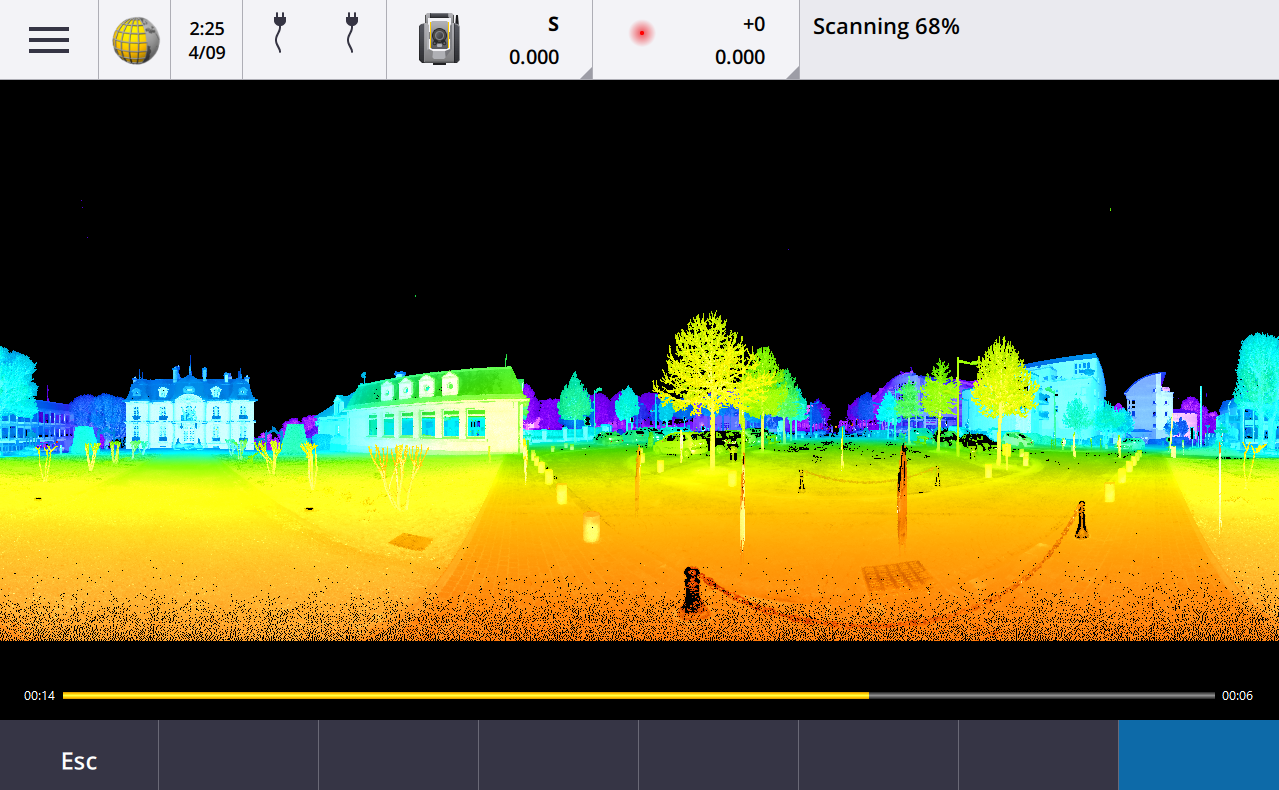
Verbesserungen beim Schließen des Jobs
Wir haben die Namen der Schaltflächen im Formular Job schließen verbessert, wenn geöffnete Formulare vorhanden sind, in den Änderungen beim Wechseln zwischen Jobs oder beim Beenden der Software nicht gespeichert sind.
-
Wählen Sie eines der angegeben Formulare aus, und tippen Sie auf Zurück, um das Formular und die nicht gespeicherten Änderungen anzuzeigen.
-
Tippen Sie auf Alle schließen, um die Änderungen zu verwerfen und alle Formulare zu schließen.
-
Tippen Sie auf Abbrechen, um wieder zur Software zu wechseln, ohne den Job zu schließen.
Einstellung „Job-Sichtbarkeit einschränken“ ist für Cloud-Projekte nicht mehr verfügbar
Wir haben die Einstellung Job-Sichtbarkeit einschränken auf der Registerkarte Teammitglieder für Cloud-Projekte entfernt.
Wenn Sie die Einstellung Job-Sichtbarkeit einschränken zuvor verwendet haben, um die Teammitglieder daran zu hindern, einen Job anzuzeigen, wenn er ihnen nicht zugewiesen ist, wird diese Einstellung jetzt in Trimble Access ignoriert.
Nach Trimble DC 10.0 exportieren
Trimble Access unterstützt nicht mehr das Exportieren in Trimble DC-Dateien der Version 10.0. Sie können weiterhin Job-Daten nach Trimble DC 10.7 exportieren.
Verbesserungen des GNSS-Emulators
Sie können mit dem GNSS-Emulator über eine simulierte Verbindung mit einem GNSS-Empfänger Trimble Access testen, vorführen oder eine Schulung durchführen.
-
Die Registerkarte Sigma des GNSS-Joystick-Fensters enthält jetzt ein Kontrollkästchen Rauschen, um das Vorhandensein von Signalrauschen nachzubilden, das leichte Positionsänderungen zwischen Epochen verursacht, wenn an „derselben“ Position gemessen wird. Bei präzisen Messungen beträgt das emulierte Rauschen +/-5 mm. Bei groben Messungen beträgt das emulierte Rauschen +/-0,5 m. Um diese Abweichungen bei Messungen an „derselben“ Position zu vermeiden, deaktivieren Sie das Kontrollkästchen Rauschen.
-
Wenn Sie Trimble Access auf einem Desktopcomputer verwenden, können Sie jetzt bei Bedarf das Popup-Fenster GNSS-Joystick außerhalb des Trimble Access-Fensters ziehen.
Verbesserte Unterstützung für SnakeGrid
Trimble Access unterstützt jetzt alle verfügbaren Arten von SnakeGrid-Dateien, die online erworben und in große Projekte importiert werden können, um Verzerrungen zu minimieren.
Aktualisierungen der Koordinatensystemdatenbank
Die mit Trimble Access installierte
-
Aktualisierte Datums für Ecuador, Kolumbien und Chile mit dem neuen Verschiebungsmodell VEMOS 2022
-
Unterstützung für neue Realisierung von WGS84 (G2296) hinzugefügt
-
Unterstützung für örtliche TM-Zone in Dubai hinzugefügt
-
Geoid-Modell für Südtirol hinzugefügt
-
Polnische DB-Zonen und vereinfachter Import von V-Zonen in Deutschland
-
RTX in Kroatien korrigiert, mit ETRS89 als globales Referenzdatum
-
Verschiebungsmodell für Japan JGD2011 bis Version 2024 aktualisiert
-
GSI Geoid 2011 für Japan auf die neueste Version 2.2 aktualisiert
-
In Portugal RTX korrigiert und Bereinigung vordefinierter Systeme
-
Neue Extraktion von EGM2008 für Sambia hinzugefügt
-
Türkisches Geoid-Modell-2020 hinzugefügt, wird als Standard für türkische Zonen verwendet
Behobene Probleme
-
Registerkarte „Team“ nach der Anmeldung anzeigen: Es wurde ein Problem Folgendes behoben. Wenn Sie sie nach dem Auswählen der Registerkarte Team aufgefordert wurden, sich anzumelden, zeigte die Software die Informationen nach dem Anmelden auf der Registerkarte Team immer noch nicht an.
-
Cloud-Einstellungen: Wir haben ein Problem behoben, bei dem bei deaktivierter Option Automatische Synchronisierung zur Nutzung mobiler Daten zulassen alle Aktivitäten der automatischen Synchronisierung blockiert wurden, selbst wenn der Controller keine Mobilfunkverbindung (Mobildaten) nutzte.
-
Funktionstasten: Wir haben ein Problem behoben, bei dem die Beschreibung der Funktionstastenposition auf dem Controller nicht mehr angezeigt wurde, wenn Sie die Funktion einer anderen Funktionstaste zugewiesen haben.
-
Punktmanager: Wir haben folgendes Problem behoben: Wenn Sie die Koordinaten des ersten Punktes in einer Gruppe doppelter Punkte bearbeiteten, wurden die aktualisierten Koordinaten erst im Bildschirm Punktmanager angezeigt, nachdem Sie den Bildschirm Punktmanager schlossen und dann erneut öffneten.
-
Fehler beim benutzerdefinierten Importieren von Dateien: Wir haben ein Problem beim Importieren einer Textdatei mit einem benutzerdefinierten Import behoben, der durch eine IXL-Datei definiert wurde. Die Software meldete hierbei einen „Dateifehler“, wenn Nicht-Datenzeilen in der Textdatei Seitenvorschub- oder Tabulatorzeichen enthielten.
-
Nach LandXML exportieren: Es wurde ein Problem behoben, bei dem Polylinien, die zwischen Punkten in Trimble Access und mit Kreisen und Kurven mit Merkmalcodes erstellt wurden, beim Exportieren des Jobs nach LandXML nicht exportiert wurden.
-
Nach GVX exportieren: Wir haben einige Probleme beim Exportieren in das Format GNSS Vector Exchange behoben, sodass aus Trimble Access nun exportierte Daten in Opus-Projekte importiert werden. Das aktualisierte Stylesheet wird mit der Version 2024.10 der Software installiert und ist auch auf der Seite Stylesheets herunterladen verfügbar.
-
Automatisches Verschieben in Koordinatengeometriefunktionen: Wir haben ein Problem behoben, bei dem beim Öffnen einer Koordinatengeometriefunktion das ausgewählte Element (gelb hervorgehoben) die Kartenansicht nicht automatisch zum ausgewählten Element verschoben und gezoomt wurde, wenn große Modelle in der Karte angezeigt wurden.
-
IFC-World-Dateien: Beim Herunterladen einer IFC-Datei als TrimBIM-Datei (.trb) erkennt Trimble Access nun die IFCW-World-Datei und verwendet diese, um die TrimBIM-Datei zu platzieren.
-
Verknüpfte Oberflächendateien, die im falschen Projekt angezeigt werden: Wir haben ein Problem behoben, bei dem verknüpfte Oberflächendateien aus einem früheren Projekt gespeichert und im Layer-Manager oder in der Karte in einem anderen Projekt angezeigt wurden.
-
Mehrere Punkte nach dem Favorisieren von Eigenschaften: Wir haben ein Problem behoben, bei dem die Software mehrere Punkte gespeichert hat, wenn Sie die Favoriteneigenschaften eines Attributs beim Überprüfen des virtuellen Punkts mehrmals aktiviert und deaktiviert haben, bevor Sie den Punkt im Job speicherten.
-
Begrenzungsbox zurücksetzen: Wir haben folgende Probleme mit der Begrenzungsbox behoben:
-
Das Zurücksetzen der Begrenzungsbox führt nicht mehr zum erneuten Laden der gesamten Karte. Beim erneuten Laden aller Dateien in der Karte kann es bei der Verwendung großer Dateien zu einer Verzögerung kommen.
-
Wenn die Begrenzungsbox zurückgesetzt wird, während sich die Karte in der Planansicht mit Norden oben, wird nun die Orientierung der Begrenzungsbox (Referenzazimut) auf 0 Grad gesetzt.
-
-
Web Feature Service: Wir haben die folgenden Probleme bei der Verwendung eines Web Feature Service behoben:
-
Jeder Merkmalstyp wird nun in einer von 16 verfügbaren Farben angezeigt.
-
Polygone werden nicht mehr als Polylinien, sondern als gefüllte Polygone angezeigt.
-
WFS-Daten wurden in der Karte an der falschen Stelle angezeigt, wenn der WFS-Dienst GeoJSON-Daten bereitstellte und die Job-Datei eine große Datumtransformation zwischen WGS84 und örtlichen BLH-Koordinaten verwendete.
-
Trimble Access sendet jetzt Namespace-Parameter, wenn Merkmale angefordert werden, um die Zuverlässigkeit des Abrufens aller Daten aus dem ausgewählten WFS zu verbessern.
-
-
Webkartendienst: Wir haben ein Problem behoben, bei dem beim Versuch, eine Verbindung zu einem Webkartendienst auf einem Windows-Controller mit Trimble Access 2024.01 herzustellen, der WMS eine Nachricht „SSL-Handshake failed“ zurückgegeben hat.
-
Linien mit Merkmalscode: Offsetlinien, die im Feature Definition Manager als Teil des Linienmerkmalscodes definiert sind, werden jetzt in Trimble Access in der Karte gezeichnet. Bisher wurden nur Offsetlinien, die mit Kontrollcodes gezeichnet wurden, in der Karte angezeigt.
-
Offset-Polylinien: Wir haben ein Problem behoben, bei dem eine Polylinie, die benachbarte Bögen enthält, falsch berechnet wurde, wenn es einen großen Unterschied in der Größe oder dem Abstand zwischen den benachbarten Bögen gab.
-
Offset zur Oberfläche: Es wurde ein Problem behoben, bei dem der Pfeil, mit dem der Offset zur Oberfläche in der Karte angezeigt wurde, doppelt so weit wie die senkrechte Strecke zur Oberfläche angezeigt wurde. Die Zahlen waren korrekt, dies war nur ein Anzeigeproblem.
-
Softkeys für Linienzüge in „Punkte mit Code messen“: Wenn die Multicode-Schaltfläche im Bildschirm Punkte mit Code messen aktiviert ist, werden die Softkeys + Linienz, - Linienz und Lz. suchen nicht mehr angezeigt, da sie im Multicode-Modus nicht verwendet werden können.
-
Zuletzt verwendeter Code in „Punkte mit Code messen“: Wir haben folgendes Problem behoben: Wenn Sie bei Verwendung der Tasten 1–9 auf der Tastatur zum Auswählen des Codes nach dem Speichern eines Punktes wieder zu Punkte mit Code messen wechselten, hob die Software den zuletzt verwendeten Code nicht hervor.
-
Hinzufügen einer Notiz im Bildschirm „Punkte mit Code messen“: Nach dem Eingeben einer Notiz bleibt die Hervorhebung auf der zuletzt verwendeten Codeschaltfläche im Bildschirm Punkte mit Code messen erhalten, sodass Sie die Eingabetaste drücken können, um den nächsten Punkt mit dem zuletzt verwendeten Code bequem zu messen.
-
Offset-Kontrollcodes: Wir haben ein Problem behoben, bei dem die Software mehrere horizontale und/oder vertikale Offsets an das Codefeld anfügte, wenn ein Code und ein Offset-Kontrollcode verwendet wurden, wenn die Multicode-Schaltfläche aktiviert ist.
-
Zuletzt verwendetes Streckenexzentrum: Wir haben ein Problem beim Messen topografischer Punkte behoben, bei dem das in der Software angezeigte zuletzt verwendete Streckenexzentrum falsch war, wenn das Kontrollkästchen Vor Speicherung ansehen im Bildschirm Optionen für Topo messen nicht aktiviert war.
-
Vertikale und rechtwinklige Differenzen: Wir haben einen Fehler behoben, der vertikale und rechtwinklige Differenzen bei der Absteckung mit einem optischen Instrument meldet. Beim Anwenden eines vertikalen Offsets zur Oberfläche befand sich der berechnete Offset von der Oberfläche in der falschen Position.
-
Präfix und Suffix für Absteckung: Wir haben ein Problem behoben, bei dem die Felder Präfix und Suffix nur dann im Bildschirm Absteckungsoptionen angezeigt wurden, wenn diese Felder im Vermessungsstil festgelegt wurden.
-
Polylinie abstecken: Wir haben folgendes Problem behoben: Wenn Sie beim Abstecken die Polylinienrichtung umkehrten, funktionierte das Antippen des Softkeys Sta+ oder Sta- erst dann korrekt, wenn Sie das Stationsintervall erneut eingegeben haben.
-
CAD-Symbolleiste: Wir haben ein Problem behoben, bei dem der Code beim Verwenden des Codes Start glatte Kurve oder Start tangentialer Bogen aus der CAD-Symbolleiste nicht automatisch aus dem Codefeld nach dem ersten Punkt entfernt wurde.
-
Zu Punkt navigieren: Werte für die Höhe (Höhe) und vertikaler Abstand (dH) werden jetzt angezeigt, wenn mit dem internen GPS des Controllers zu einem Punkt navigiert wird.
-
RTX-Konvergenz zurücksetzen: Wir haben den Softkey Reset im Bildschirm RTX-Status korrigiert, sodass der GNSS-Empfänger mit der aktiven Verbindung nun die RTX-Konvergenzberechnung zurücksetzt.
-
RTK-Funkverbindung: Beim Konfigurieren einer RTK-Funkdatenverbindung wird im Verbindungsbildschirm jetzt das Feld Rufzeichen aktivieren anstelle des Feldes Stations-ID aktivieren und das Feld Rufzeichen anstelle des Feldes Stations-ID angezeigt. Diese Feldnamen stimmen mit der WebUI des Empfängers überein und werden leichter vom Feld Stationsindex unterschieden, das anderswo in der Software zur Auswahl bestimmter Basisstationen verwendet wird.
-
Warnung zum Überschreiben der RTK-Basis: Wenn bei einer freien Stationierung oder beim Verfahren für die Standpunkthöhe ein Punkt gespeichert wird, der eine RTK-Basisstation mit demselben Namen überschreibt, der im Job gespeichert ist, zeigt die Trimble Access Software jetzt eine Warnung an.
-
RTK-Basis auf mit RTX gemessenem Punkt: Sie können eine RTK-Basis jetzt mehrfach in demselben Job an einem mit RTX gemessenen Punkt im Job starten. In älteren Versionen hat die Software einen Prüfklassenpunkt gespeichert, wenn die Basis zum ersten Mal auf einem RTX-Punkt gestartet wurde, und bei nachfolgenden Versuchen, eine Basis auf diesem Punktnamen zu starten, würde die Fehlermeldung „Punkt hat nur Prüfpunktklassifizierung“ angezeigt. Die Software speichert jetzt nicht den globalen Prüfklassenpunkt mit demselben Namen wie der RTX-Punkt, und mehrere Basisstationsstarts im Job an diesem RTX-Punkt sind nun zulässig. Benutzer sollten sicherstellen, dass alle RTK-RTX-Offsets im Job und die zeitabhängigen Referenzrahmeninformationen des Jobs vor dem Starten einer Basis auf einem RTX-Punkt finalisiert werden.
-
RTCM RTK von Basis mit Feldrechner-Internet: Wir haben ein Problem behoben, bei dem die Höhe des empfangenen Basisstationspunkts falsch berechnet und in die Rover-Jobdatei geschrieben wurde, wenn ein RTCM-RTK-Sendeformat von einer Internetbasis verwendet wurde, bei der diese Basis die Verbindung Feldrechner-Internet verwendete. Es handelte sich nicht um ein Problem mit einer IBSS-Basis, die die Feldrechner-Internetverbindung nutzte.
-
Schätzungen für den SX-Dateispeicherort: Wir haben ein Problem behoben, bei dem beim Starten eines Scans oder einer Panoramaaufnahme mit einer Trimble SX10 oder SX12 Scanning Totalstation die Software vor unzureichendem Dateispeicherplatz auf dem Controller gewarnt wurde. Wenn Sie die Einstellungen so ändern, dass eine kleinere Datei erstellt wird, schätzt die Software jetzt die Dateigröße neu.
-
Anschluss prüfen: Die Software beginnt nicht mehr mit der Suche, bevor Sie sich zum Anschlusspunkt drehen, wenn Sie im Trackingmodus die Funktion Anschluss prüfen starten.
-
Zusatz-GPS: Wir haben ein Problem behoben, bei dem Positionen von einem über Bluetooth verbundenen Zusatz-GPS nicht verwendet wurden.
-
T10x-Funktionstasten: Wir haben ein Problem behoben, bei dem Funktionstasten auf dem Trimble T10x-Tablet nicht unterstützt wurden. Sie können Funktionstasten mit der auf dem Tablet installierten App Button Manager einrichten und diesen in Trimble Access dann bevorzugte Funktionen zuweisen.
-
Controller wechselt nicht in Ruhezustand: Wir haben ein Problem behoben, das in Trimble Access 2024.00 neu auftrat und bei dem ein Controller mit Windows nicht wie erwartet in den Ruhezustand wechselte, wenn Trimble Access weiter aktiv blieb, aber nicht mit einem Instrument oder GNSS-Empfänger verbunden war.
-
Wir haben mehrere Probleme behoben, die beim Verwenden oder Schließen der Software gelegentlich Anwendungsfehler verursacht haben. Insbesondere gilt dies für folgende Fehler:
-
Wenn beim Aufnehmen eines Bildes der Bildschirm Attribute geöffnet ist und kein Dateinamenattribut verfügbar ist.
-
Beim Anzeigen einer RXL-Datei im Punktmanager und beim Ändern der Anzeige auf Station und Offset.
-
Beim Starten der Software, wenn der zuletzt verwendete Job, vor dem die Software zuvor beendet wurde, eine Datei „CadastralTolerances.xml“ verwendet hat.
-
Nachdem der Bildschirm Absteckungsoptionen angezeigt wurde, wenn der Bildschirm Zu Punkt navigieren bei einem Controller geöffnet wurde, der im Hochformatmodus ausgeführt wird.
-
Nach dem Ausführen eines Scans mit einem Trimble SX10 oder SX12 Scanning Totalstation Instrument.
-
Bei der Konfiguration eines EM940 Empower RTK-Funkgeräts nach Änderung der Länder- und Kanalabstandseinstellungen.
-
Bei der Justierung des systematischen Stabfehlers.
-
Beim Erstellen eines neuen Jobs aus einer JXL-Datei, nachdem Sie soeben die Sichtbarkeit von Layern im Layer-Manager des aktuellen Jobs geändert haben.
-
Wenn Sie wieder zum Bildschirm Survey Basic wechseln und er auf volle Größe eingestellt wurde, während eine Verbindung zu einer Trimble Totalstation mit dem VISION-System bestand.
-
Nach dem frühen Beenden des Richtungssatzes beim Messen von Richtungssätzen, bei denen Punkte Merkmalscodes mit Attributen verwenden.
-